Jak stworzyć historię na Facebooku

Historie na Facebooku mogą być bardzo zabawne do tworzenia. Oto jak możesz stworzyć historię na swoim urządzeniu z systemem Android i komputerze.
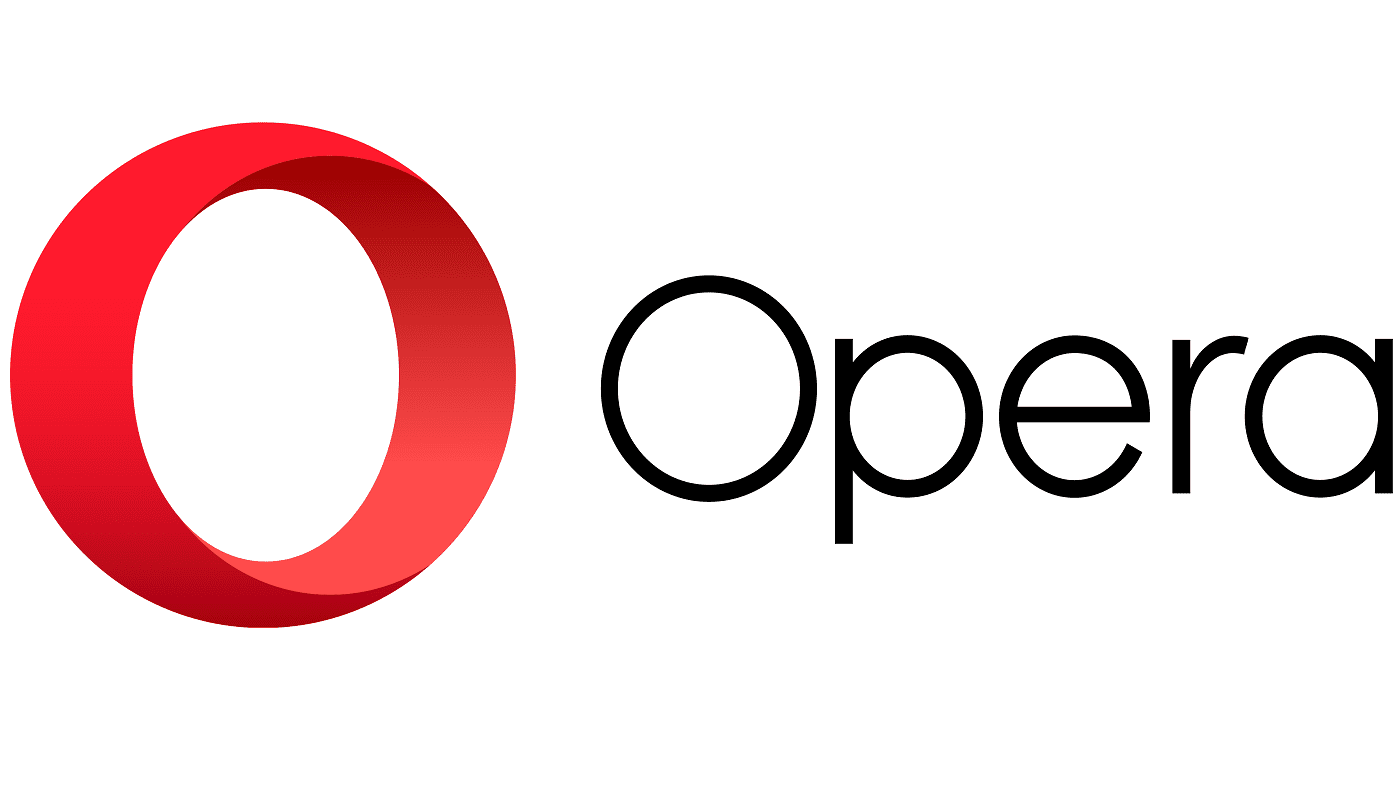
Oprócz haseł istnieją dwa rodzaje danych przesyłanych za pośrednictwem formularzy na stronach internetowych: adresy i dane karty. Większość sklepów internetowych będzie wymagać adresu dostawy dla każdego kupowanego produktu i będzie wymagać podania danych karty, aby za nie zapłacić.
Tradycyjnie wpisywałeś te dane za każdym razem lub zapisywałeś je na swoim koncie w witrynie. Nowoczesne przeglądarki umożliwiają jednak zapisywanie tego typu informacji w samej przeglądarce. Dzięki temu możesz łatwo i szybko zaimportować swój adres lub szczegóły płatności do dowolnej witryny, niezależnie od tego, czy wcześniej z niej korzystałeś. Dodatkowo nie musisz się martwić o literówkę podczas wprowadzania swoich danych, ponieważ zostaną one automatycznie wpisane z zapisanych danych.
Mimo że ta funkcja może być przydatna, nie wszyscy będą chcieli z niej korzystać. Na szczęście możesz całkowicie wyłączyć tę funkcję, jeśli chcesz. Aby to zrobić w przeglądarce Opera na Androida, musisz skonfigurować ustawienia w aplikacji.
Po pierwsze, aby mieć dostęp do ustawień w aplikacji, musisz dotknąć ikony Opery znajdującej się w prawym dolnym rogu aplikacji.
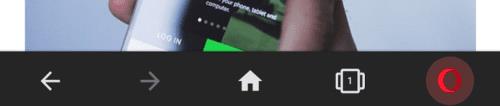
Stuknij ikonę Opera w prawym dolnym rogu aplikacji, aby uzyskać dostęp do ustawień w aplikacji.
Następnie dotknij "Ustawienia" u dołu wyskakującego okienka, aby samemu otworzyć ustawienia.
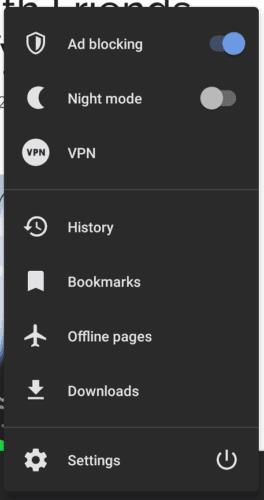
Dotknij "Ustawienia" u dołu panelu podręcznego, aby otworzyć ustawienia w aplikacji.
W ustawieniach przewiń w dół listy, a następnie wybierz „Autouzupełnianie i płatności” w podsekcji „Prywatność”.
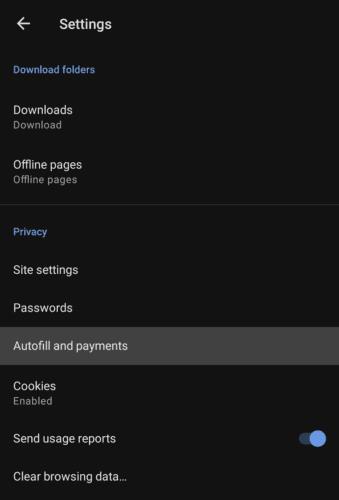
Wybierz „Autouzupełnianie i płatności” w podsekcji „Prywatność” u dołu listy ustawień.
Jedyną opcją tutaj jest włączenie lub wyłączenie całej funkcji autouzupełniania. Jeśli chcesz, aby autouzupełnianie było włączone, upewnij się, że suwak "Automatyczne wypełnianie formularzy" jest ustawiony w pozycji "Włączone"; jeśli zamiast tego chcesz wyłączyć tę funkcję, dotknij suwaka w pozycji "Wyłączone".
Aby skonfigurować adres, dane karty lub zestaw informacji kontaktowych, dotknij odpowiedniego wpisu.
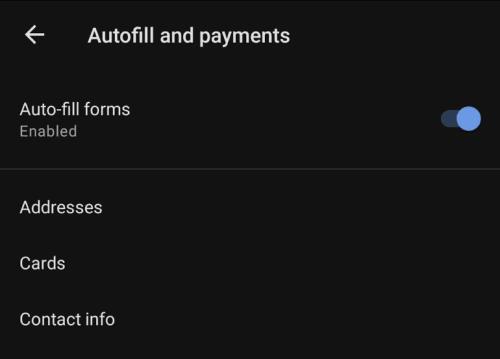
Włącz i wyłącz funkcję autouzupełniania oraz skonfiguruj zapisane dane.
Po dotknięciu jednej z opcji, na przykład „Adresy”, zostanie wyświetlona lista aktualnie zapisanych szczegółów w tej kategorii.
Stuknij istniejący wpis, aby go edytować lub stuknij „Dodaj adres” (lub odpowiednią kategorię), aby dodać nowy wpis.
Wskazówka: chociaż dokładne pola danych będą się różnić w zależności od kategorii, proces dodawania lub edytowania wpisów jest taki sam we wszystkich z nich.
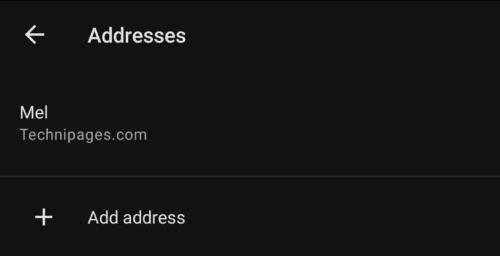
Stuknij wpis w jednej z kategorii, aby go edytować lub utworzyć nowy wpis.
W kategoriach „Adres” i „Informacje kontaktowe” nie ma żadnych wymaganych kategorii; w przypadku danych karty konieczne będzie jednak wprowadzenie ważnego numeru karty, aby móc zapisać wpis.
Po prostu dodaj dane do żądanego wpisu, a następnie kliknij "Gotowe" w prawym dolnym rogu, aby zapisać. Aby usunąć istniejący wpis, dotknij ikony kosza widocznej w prawym górnym rogu widoku edycji wpisu.
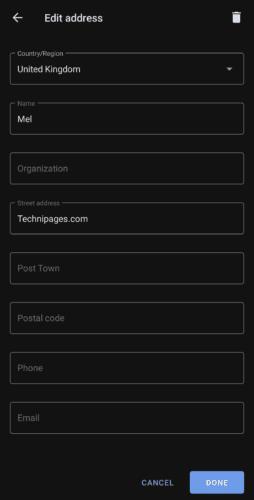
Wprowadź dane, które chcesz, do nowego lub istniejącego wpisu, a następnie kliknij "Gotowe", aby zapisać.
Historie na Facebooku mogą być bardzo zabawne do tworzenia. Oto jak możesz stworzyć historię na swoim urządzeniu z systemem Android i komputerze.
Dowiedz się, jak wyłączyć irytujące automatyczne odtwarzanie wideo w Google Chrome i Mozilla Firefox za pomocą tego samouczka.
Rozwiąż problem, w którym Samsung Galaxy Tab S8 utknął na czarnym ekranie i nie włącza się.
Przeczytaj teraz, aby dowiedzieć się, jak usunąć muzykę i filmy z tabletów Amazon Fire i Fire HD, aby zwolnić miejsce, uporządkować lub poprawić wydajność.
Poradnik pokazujący dwa rozwiązania, jak na stałe uniemożliwić aplikacjom uruchamianie się przy starcie na urządzeniu z Androidem.
Ten poradnik pokazuje, jak przesyłać wiadomości tekstowe z urządzenia Android za pomocą aplikacji Google Messaging.
Masz Amazon Fire i chcesz zainstalować Google Chrome? Dowiedz się, jak zainstalować Google Chrome za pomocą pliku APK na urządzeniach Kindle.
Jak włączyć lub wyłączyć funkcje sprawdzania pisowni w systemie Android.
Kiedy Samsung zaprezentował nową linię tabletów flagowych, było na co czekać. Galaxy Tab S9 i S9+ przynoszą oczekiwane ulepszenia, a Samsung wprowadził także Galaxy Tab S9 Ultra.
Czy kochasz czytać eBooki na tabletach Amazon Kindle Fire? Dowiedz się, jak dodać notatki i podkreślać tekst w książce na Kindle Fire.






